01.设置–>虚拟网络编辑器–>VMnet8

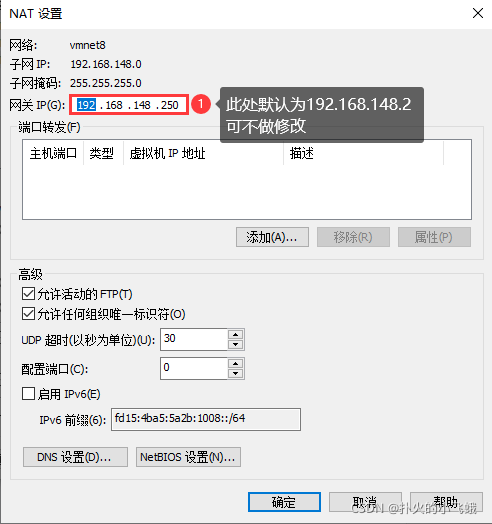
02.Win+R,打开运行,输入services.msc
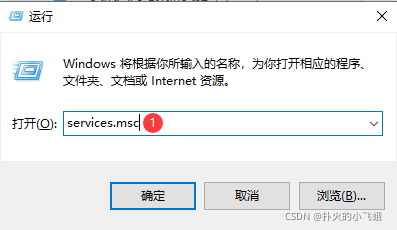
注意:查看VMware开头的服务,是否为正在运行,没有启动的启动即可
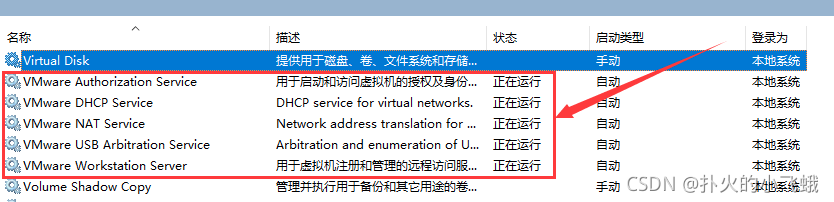
03.虚拟机网卡–>网络连接–>选择VMnet8(NAT模式)
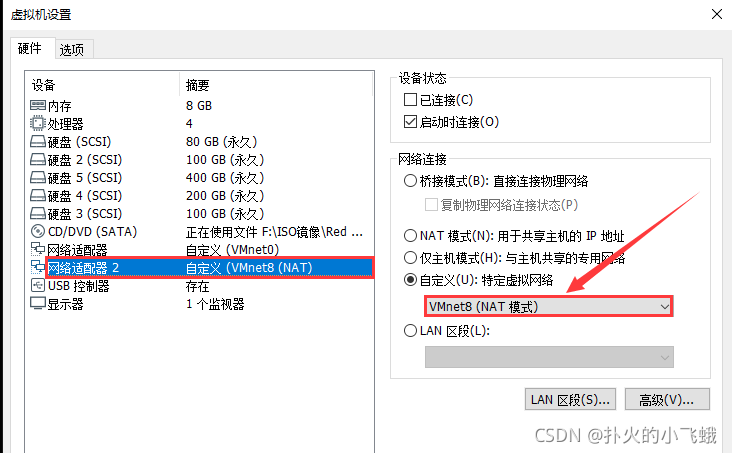
04.虚拟机IP,网关配置
注意:仅主机模式的网关不能修改,默认为xxx.xxx.xxx.2
由于案例中的子网IP为192.168.148.0,故网关为192.168.148.2
–第一步已修改网关为192.168.148.250
# vi /etc/sysconfig/network-scripts/ifcfg-ens34
TYPE=Ethernet
PROXY_METHOD=none
BROWSER_ONLY=no
BOOTPROTO=none
DEFROUTE=yes
IPV4_FAILURE_FATAL=no
IPV6INIT=yes
IPV6_AUTOCONF=yes
IPV6_DEFROUTE=yes
IPV6_FAILURE_FATAL=no
IPV6_ADDR_GEN_MODE=stable-privacy
NAME=ens34
#UUID=6b9fa06b-2e8e-4ad2-82b1-1fff2d4a9035
DEVICE=ens34
ONBOOT=yes
IPADDR=192.168.148.52
PREFIX=24
GATEWAY=192.168.148.250
IPV6_PRIVACY=no
#如何连接外网?
DNS1=114.114.114.114
DNS2=8.8.8.8
# service network restart